步驟
- 請聯絡趨勢科技客服部門以取得「趨勢科技效能調整工具」。
- 將
TMPerfTool.exe從TMPerfTool.zip中解壓縮出來。 - 將
TMPerfTool.exe放在<用戶端安裝資料夾>或TMBMCLI.dll所在資料夾。 - 以滑鼠右鍵請點選
TMPerfTool.exe,然後選取「以系統管理員身分執行」。 - 閱讀並接受終端使用者合約,然後請點選「確定」。
- 請點選「分析」。此工具會開始監控 CPU 使用狀況與事件負載。系統會以紅色反白顯示耗用大量系統資源的處理程序。
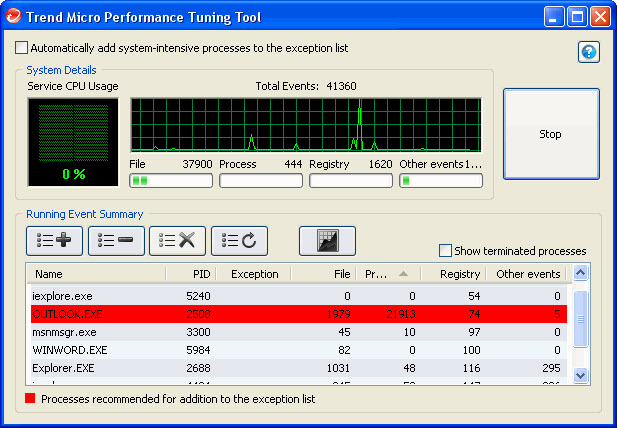
系統會反白顯示耗用大量系統資源的處理程序 - 選取耗用大量系統資源的處理程序,然後按一下「新增至例外清單(允許)」按鈕(
 )。
)。 - 檢查系統或應用程式效能是否變好。
- 如果效能變好,請再選取一次該處理程序,然後按一下「從例外清單移除」按鈕(
 )。
)。 - 如果效能再次變差,請執行下列步驟:
- 請記下應用程式的名稱。
- 請點選「停止」。
- 按一下「產生報告」按鈕 (
 ),然後儲存 .xml 檔案。
),然後儲存 .xml 檔案。 - 檢視系統識別為發生衝突的應用程式,然後將它們新增到「行為監控」例外清單。如需詳細資訊,請參閱《管理手冊》。

